Katrā vietnē ir zināms SSL līmenis (Secure Sockets Layer) sertifikāti, lai nodrošinātu, ka viņu lietotāju dati (piemēram, paroles, lietotāju ģenerēti dati) nenonāk nepareizās rokās. Gadījumā, ja jūs mēģināt apmeklēt vietni ar zemu SSL sertifikāta līmeni Google Chrome var parādīt šo kļūdas kodu-NET:: ERR_ CERT_INVID“. Vispirms izmēģiniet šos risinājumus un, ja tie neizdodas, izvēlieties lielākus risinājumus.
Risinājumi–
1. Ja izmantojat publisku WiFi savienojumu, apsveriet iespēju pārslēgties uz cita veida tīkla savienojumu, piemēram, privātu WiFi vai modemu.
2. Mēģiniet atvērt problemātisko vietni no Google Chrome citā datorā.
2. Atkārtoti palaidiet Google Chrome un pēc tam mēģiniet izveidot savienojumu ar vietni savā datorā.
Ja kāds no šiem risinājumiem neizdevās, rīkojieties šādi:
Fix-1 Atjauniniet Google Chrome-
Ja izmantojat vecāku versiju Google Chrome jūs varat saskarties ar šo problēmu.
1. Atvērt Google Chrome.
2. In Google Chrome logs, kopēt ielīmēt šī adrese “chrome: // iestatījumi / palīdzība" iekš Google Chrome adreses joslā un nospiediet Enter.
3. Ja gaidāms kāds atjauninājums, tad Chrome to lejupielādēs jūsu datorā un instalēs.

Atkārtoti palaidiet Google Chrome lai pabeigtu atjaunināšanas procesu.
Fix-2 Datuma un laika iestatījumu iestatīšana
Ja datuma un laika iestatījumi datorā ir nepareizi, var rasties šī kļūda.
1. Nospiežot ‘Windows taustiņu + I’, datorā varat piekļūt iestatījumiem.
2. Tagad noklikšķiniet uz “Laiks un valoda" iekš Iestatījumi logs.

2. Kreisajā pusē noklikšķiniet uz “Datums Laiks“.
3. Labajā pusē ritiniet uz leju un pārliecinieties, vaiAutomātiski iestatiet laiku”Ir pārbaudīts.

Aizvērt Iestatījumi logs.
Restartēt datorā. Pēc datora restartēšanas palaidiet Google Chrome.
Mēģiniet vēlreiz nokļūt vietnē.
Fix-3 Atspējot starpniekserverus-
Ja savienojuma izveidei ar internetu izmantojat starpniekserverus, mēģiniet to atspējot.
1. Nospiediet Windows taustiņš + R uzsākt Palaist logs.
2. Ierakstiet zemāk minēto komandu un pēc tam noklikšķiniet uz “labi”, Lai atvērtu Interneta rekvizīti.

3. In Interneta rekvizīti logā dodieties uzSavienojumiUn pēc tam apakšējā daļā noklikšķiniet uz “LAN iestatījumi“.
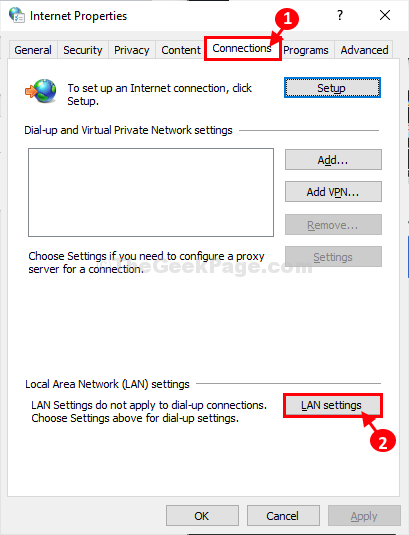
4. In Vietējā tīkla (LAN) iestatījumi logs, noņemiet atzīmi opcija “Vietējam LAN izmantojiet starpniekserveri (Šie iestatījumi neattieksies uz iezvanes vai VPN savienojumiem)“.
5. Pēc tam noklikšķiniet uz “labi”, Lai saglabātu izmaiņas datorā.
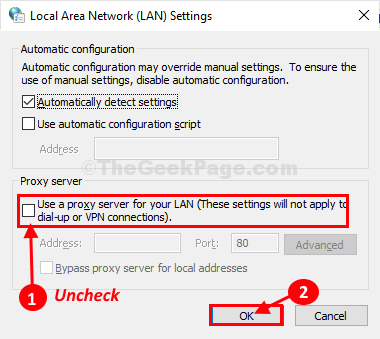
Aizvērt Interneta rekvizīti logs.
Atkārtoti palaidiet Google Chrome datorā.
Jums vajadzētu būt iespējai atvērt vietni savā datorā.
Fix-4 Atiestatīt Google Chrome-
1. Atvērt Google Chrome ierīcē.
2. Kad Google Chrome logs ir atvērts, tips šo rindu adreses joslā un nospiediet Enter.
chrome: // settings / resetProfileSettings
3. In Google Chrome iestatījumu logā noklikšķiniet uz “Atiestatīt iestatījumus“.

Google Chrome tiks atiestatīts.
Atkārtoti palaidiet Google Chrome logu datorā.
Jūsu problēma būtu jāatrisina.


